[Der umfassendste Leitfaden] iPhone 15/14 Datenübertragung kann nicht abgeschlossen werden? Was tun
Daten von einem iPhone auf ein anderes zu übertragen, kann eine herausfordernde Aufgabe sein, insbesondere wenn der Vorgang unterbrochen wird und Sie die iPhone 15/14 Datenübertragung nicht abschließen können. Dies kann passieren, wenn Sie versuchen, Daten von Android auf iPhone oder von iPhone auf iPhone zu übertragen, und es kann frustrierend sein. In diesem Artikel werden wir die Gründe erkunden, warum Sie möglicherweise nicht in der Lage sind, die Datenübertragung auf dem iPhone 15/14 abzuschließen, und wir werden einige Lösungen anbieten, um Ihnen zu helfen, den Prozess erfolgreich abzuschließen.
- Teil 1: Warum iPhone 15/14 Datenübertragung nicht abgeschlossen werden kann
- Teil 2: Lösungen zur Behebung der Unfähigkeit, die iPhone 15/14 Datenübertragung abzuschließen
- Teil 3: BESTE Lösungen zur Behebung der Unfähigkeit, Daten auf das neue iPhone zu übertragen (Funktionierte)
- 3.1 Lösung 1: UltFone Phone Transfer (Android zu iPhone)
- 3.2 Lösung 2: UltFone iOS Data Manager (iPhone zu iPhone)
- Teil 4: Häufig gestellte Fragen zur Datenübertragung
Teil 1: Warum iPhone 15/14 Datenübertragung nicht abgeschlossen werden kann
Wenn Sie die Datenübertragung auf Ihrem iPhone 15/14 nicht abschließen können, können dafür verschiedene mögliche Faktoren verantwortlich sein. Zu den häufigen Gründen gehören:
Gerätebezogene Probleme:
- Es ist nicht genügend Speicherplatz auf dem iPhone vorhanden.
- Die Kabelverbindung ist instabil.
- Niedriger Akkustand.
- Instabile Netzwerkverbindung.
- Hardwareprobleme oder iPhone-Fehler.
- Die iOS-Version des iPhones ist nicht kompatibel.
- Probleme bei der iCloud-Synchronisierung behindern den Übertragungsprozess.
- Mobile Device Management (MDM) beschränkt die Datenübertragung.
Datenbezogene Probleme:
- Daten sind zu groß, ungewöhnlich oder gelöscht
- Inkompatible Datentypen
Probleme mit Drittanbieter-Tools:
Wenn Sie die Datenübertragung auf dem iPhone 15/14 mit einem Drittanbieter-Tool auf Ihrem Computer nicht abschließen können, überprüfen Sie bitte diese möglichen Gründe:
- Softwarefehler
- Die Software ist nicht auf dem neuesten Stand
- Es ist nicht genügend Speicherplatz auf dem Computer vorhanden
Teil 2: Lösungen zur Behebung der Unfähigkeit, die iPhone 15/14 Datenübertragung abzuschließen
Es kann frustrierend sein, wenn Sie die Datenübertragung auf Ihrem iPhone 15/14 nicht abschließen können. Glücklicherweise gibt es mehrere Strategien, die Sie versuchen können, um dieses Problem zu überwinden und eine erfolgreiche Übertragung zu erreichen. Die folgenden hilfreichen Tipps könnten Ihnen möglicherweise dabei helfen, den Übertragungsprozess problemlos abzuschließen:
Vor der Übertragung:
- Vergewissern Sie sich, dass Ihr Gerät ausreichend Speicherplatz hat
- Stellen Sie sicher, dass die iOS-Version Ihres iPhones kompatibel ist
- Passen Sie Ihre Netzwerkeinstellungen an, um eine stabile Verbindung sicherzustellen
- Deaktivieren Sie die iCloud-Synchronisierung oder melden Sie sich aus Ihrem iCloud-Konto ab
- Wenn eine MDM-Einstellung auf Ihrem Gerät aktiv ist, entfernen Sie sie, um Übertragungsprobleme zu verhindern
Während der Übertragung:
- Wählen Sie die unterstützten Datentypen für die Übertragung aus
- Verwenden Sie das Originalkabel oder ersetzen Sie es durch ein neues, um eine stabile Verbindung sicherzustellen
- Bringen Sie die Geräte näher zusammen und reduzieren Sie die Operationen an den Geräten
Teil 3: BESTE Lösungen zur Behebung der Unfähigkeit, Daten auf das neue iPhone zu übertragen (Funktionierte)
Lösung 1: UltFone Phone Transfer (Von Android auf iPhone)
Wenn Sie immer noch die Datenübertragung auf Ihrem iPhone 15/14 nicht abschließen können oder sogar nach dem Zurücksetzen Ihres iPhones, um es erneut einzurichten, die Datenübertragung nicht abschließen können, empfehlen wir dringend die Verwendung von UltFone Phone Transfer. Dies ist ein zuverlässiges und effizientes Tool, das Ihnen eine reibungslose Übertragung ermöglichen kann.
UltFone Phone Transfer ist eine sichere Lösung von Telefon zu Telefon, mit der Sie Daten nahtlos von Android auf iOS-Geräte übertragen können. Mit dieser Software können Sie während des Übertragungsvorgangs keine Datenverluste erleiden. Sie ermöglicht auch die Übertragung bestimmter Datentypen wie SMS, Kontakte, Fotos, Videos, Audio, Kalender und mehr. Sie können Daten mühelos zwischen verschiedenen Geräten mit nur wenigen Klicks verschieben, was es für jedermann einfach macht, zu verwenden.
Schauen Sie sich dieses kurze Video an, um zu erfahren, wie Sie Daten von Android auf das neue iPhone übertragen können [1:43]:
Hier sind die Schritte zum Übertragen von Daten von Android auf das iPhone unter Verwendung von UltFone Phone Transfer:
- Schritt 1 Verbinden Sie Ihr Android-Gerät mit Ihrem PC/Mac. Erlauben Sie die Installation der Hilfs-App auf Ihrem Gerät.
- Schritt 2 Verbinden Sie Ihr iPhone-Gerät mit Ihrem PC/Mac und autorisieren Sie es. Mit diesem Tool wird der Fehler "Übertragung der Daten konnte nicht abgeschlossen werden, die Verbindung wurde unterbrochen" nicht auftreten.
- Schritt 3 Klicken Sie auf die Schaltfläche "Start", wenn sie anklickbar ist.
- Schritt 4 Wählen Sie die Daten zum Scannen aus und klicken Sie auf "Start Scan". Machen Sie sich keine Sorgen, UltFone scannt nur diesen Datentyp und greift nicht auf Ihre anderen Daten zu.
- Schritt 5 Wenn der Scanvorgang abgeschlossen ist, klicken Sie auf "Daten übertragen". Dann werden Ihre Daten übertragen, und Sie können das Problem "Datenübertragung auf iPhone 15 konnte nicht abgeschlossen werden" erfolgreich beheben.
Hinweise: UltFone unterstützt verschiedene iDevices, einschließlich iPhone 15, iPhone 14, iPhone 13, iPad und mehr.



Hier müssen Sie sich keine Sorgen über eine unvollständige iPhone-Übertragung machen, und Sie können jeden Datentyp zur erneuten Übertragung auswählen.


Wenn Sie den Fehler "Übertragung kann nicht abgeschlossen werden, iPhone hat nicht genügend Speicherplatz" erhalten, ermöglicht Ihnen UltFone Phone Transfer die Auswahl eines bestimmten kleinen Teils der Daten zur Übertragung.
Lösung 2: UltFone iOS Data Manager (iPhone zu iPhone)
Wenn Sie keine Daten von Ihrem alten iPhone auf Ihr neues iPhone übertragen können, ist UltFone iOS Data Manager die perfekte Lösung für Sie. Es kann nicht nur Daten zwischen iPhones übertragen, sondern hat auch viele andere erstaunliche Funktionen. Mit iOS Data Manager können Sie iOS-Daten sichern, wiederherstellen, verwalten und übertragen, ohne iTunes-Synchronisation. Dies ist die beste iTunes-Alternative für Sie!
Stellen Sie sich iOS Data Manager vor, es ist eine All-in-One-Lösung, die alle iOS-Geräte unterstützt, einschließlich der neuen iPhone 15/14-Serie und iOS 17/iPadOS 17. Sie können eine Vielzahl von Datentypen wie Kontakte, Nachrichten, Fotos, Musik, Videos und mehr übertragen. Außerdem verfügt es über zusätzliche Funktionen, die Ihr iOS-Erlebnis verbessern werden.
Hier sind die Schritte, um Daten von Ihrem alten iPhone auf Ihr neues iPhone mit UltFone iOS Data Manager zu übertragen:
- Schritt 1 Verbinden Sie Ihr iOS-Gerät mit dem Computer, tippen Sie auf "Sichern & Wiederherstellen" und klicken Sie auf die Schaltfläche "Sichern".
- Schritt 2 Nach dem Sicherungsvorgang können Sie die gesicherten Daten anzeigen oder die Sicherungsliste anzeigen.
- Schritt 3 Verbinden Sie Ihr iOS-Gerät mit dem Computer und klicken Sie unten links auf "Zum Anzeigen oder Wiederherstellen früherer Sicherungsdateien". Wählen Sie eine frühere Sicherung aus, die Sie wiederherstellen möchten, und klicken Sie auf "Anzeigen".
- Schritt 4 UltFone iOS Data Manager wird alle Dateien aus der ausgewählten Sicherung extrahieren. Sie können die Daten auswählen, die Sie wiederherstellen möchten, und auf "Auf Gerät wiederherstellen" oder "Auf Computer exportieren" klicken.
- Schritt 5 Bitte warten Sie geduldig, während die Daten auf Ihr Gerät wiederhergestellt werden.
- Schritt 6 Ihre Sicherungsdateien wurden nun erfolgreich auf Ihr Gerät wiederhergestellt!




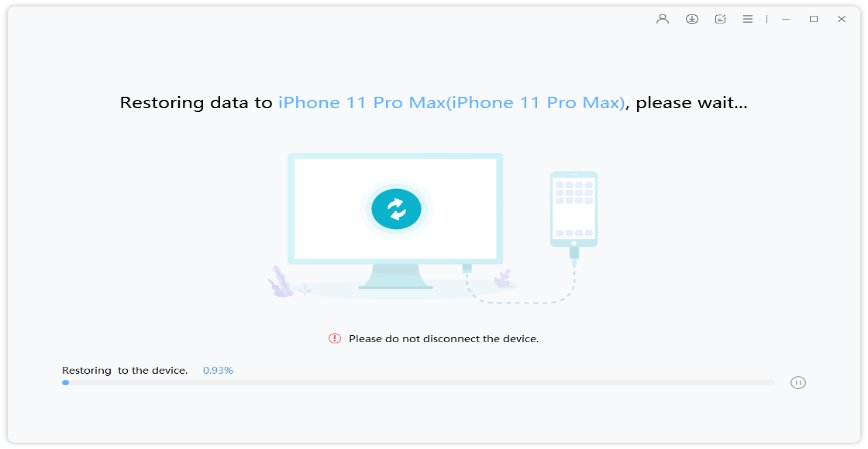

Teil 4: Häufig gestellte Fragen zur Datenübertragung
1: Wie lange dauert die Übertragung von Daten auf das neue iPhone?
Die Dauer der Datenübertragung auf ein neues iPhone kann je nach mehreren Faktoren variieren, wie z.B. die Menge der Daten, die Sie haben, die Geschwindigkeit Ihrer Internetverbindung und die Methode, die Sie zur Übertragung der Daten verwenden.
Laut Apple kann es, wenn Sie eine offizielle Methode verwenden, um Daten von einem iPhone auf ein anderes vollständig zu übertragen, 45 Minuten bis 1 Stunde dauern.
Wenn Sie Daten über iCloud übertragen, kann es mehrere Stunden dauern, bis die Übertragung abgeschlossen ist. Das Übertragen von Daten über eine Kabelverbindung und einen Computer kann schneller sein als die Verwendung von iCloud.
2: Was tun, wenn das iPhone bei der Datenübertragung stecken bleibt?
Wenn Ihr iPhone bei der Datenübertragung stecken bleibt, versuchen Sie zu warten, die Übertragung neu zu starten, Ihre Internetverbindung zu überprüfen oder Ihr iPhone zwangsweise neu zu starten. Wenn keine dieser Schritte funktioniert, kontaktieren Sie den Apple Support.
Es ist immer eine gute Idee, Ihre Daten vor jedem Transfer zu sichern, um einen Verlust wichtiger Informationen zu vermeiden.
Fazit
Wenn Sie Schwierigkeiten beim Übertragen von Daten auf Ihr neues iPhone haben, insbesondere wenn Sie "iPhone 15/14 Datenübertragung kann nicht abgeschlossen werden", sind UltFone Phone Transfer und UltFone iOS Data Manager die besten Lösungen für Sie. Sie sind benutzerfreundlich und einfach zu verwenden und bieten ein nahtloses Erlebnis für die Datenübertragung zwischen Geräten ohne Datenverlust.
